高中信息技术基础知识点.docx
《高中信息技术基础知识点.docx》由会员分享,可在线阅读,更多相关《高中信息技术基础知识点.docx(22页珍藏版)》请在冰点文库上搜索。
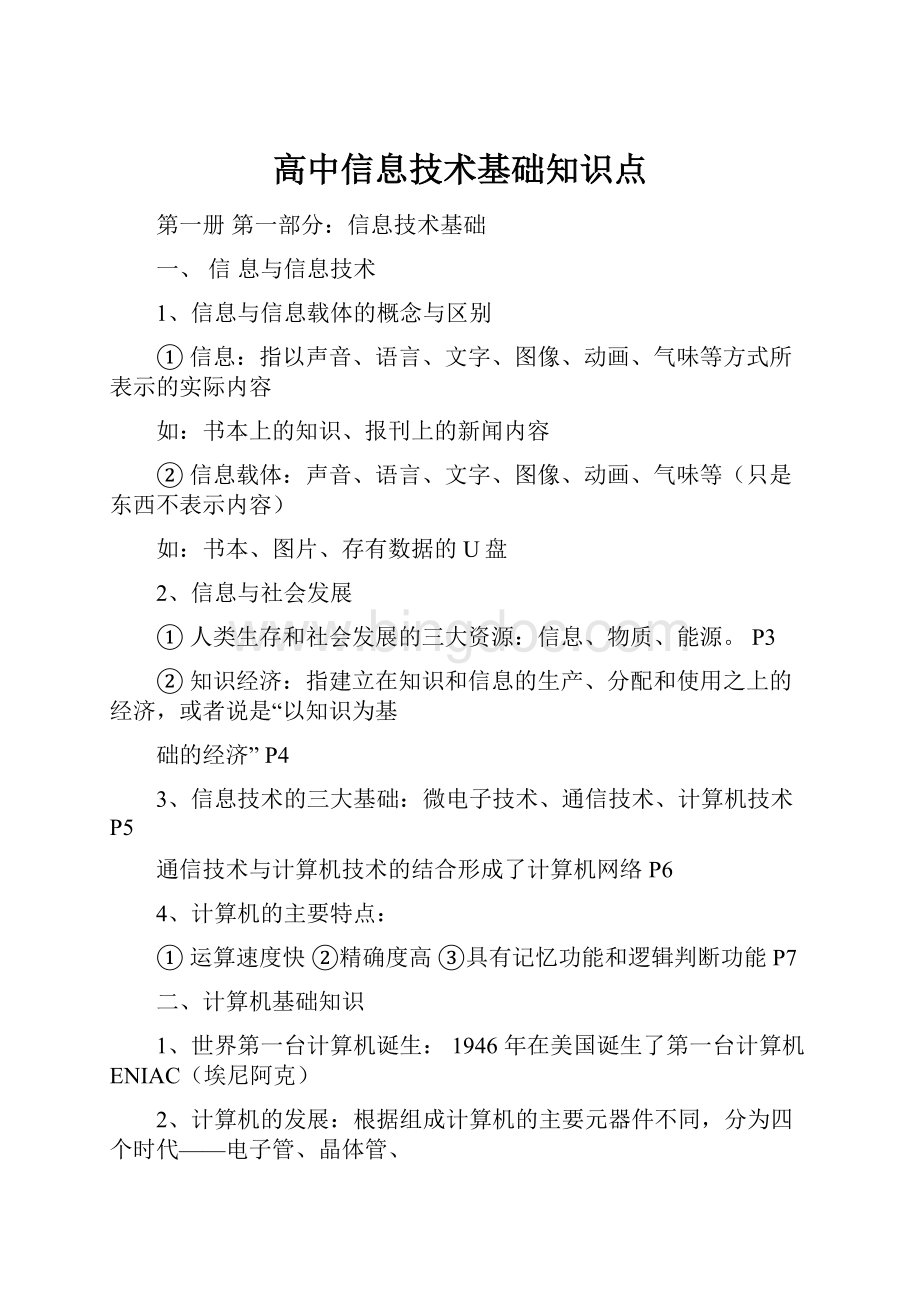
高中信息技术基础知识点
第一册第一部分:
信息技术基础
一、信息与信息技术
1、信息与信息载体的概念与区别
①信息:
指以声音、语言、文字、图像、动画、气味等方式所表示的实际内容
如:
书本上的知识、报刊上的新闻内容
②信息载体:
声音、语言、文字、图像、动画、气味等(只是东西不表示内容)
如:
书本、图片、存有数据的U盘
2、信息与社会发展
①人类生存和社会发展的三大资源:
信息、物质、能源。
P3
②知识经济:
指建立在知识和信息的生产、分配和使用之上的经济,或者说是“以知识为基
础的经济”P4
3、信息技术的三大基础:
微电子技术、通信技术、计算机技术P5
通信技术与计算机技术的结合形成了计算机网络P6
4、计算机的主要特点:
①运算速度快②精确度高③具有记忆功能和逻辑判断功能P7
二、计算机基础知识
1、世界第一台计算机诞生:
1946年在美国诞生了第一台计算机ENIAC(埃尼阿克)
2、计算机的发展:
根据组成计算机的主要元器件不同,分为四个时代——电子管、晶体管、
中小规模集成电路、大规模超大规模集成电路
3、微型计算机的组成:
一台较完整的微型计算机主要由主机箱、显示器、键盘、鼠标、音箱、
打印机等组成。
P7
input输入设备:
键盘,鼠标,扫描仪;output输出设备:
显示器,打印机,音箱。
(I/O)
中央处理器简称CPU,是微机的核心部件,即运算器和控制器的集合体
4、冯.诺依曼计算机基本结构:
由运算器、控制器、存储器、输入设备、输出设备构成。
5、计算机系统基本结构:
硬件系统和软件系统
6、计算机中存储信息的基本单位是字节(B)最小单位叫比特bit,一个0或1叫一bit
字节B及KB、MB、GB的换算关系是:
1Byte=8bit
1KB=1024B
1MB=1024KB
1GB=1024MB
1TB=1024GB
一个中文文字或符号要占用两个字节(B),而一个英文文字或符号只占用一个字节(B)
7、硬件系统与软件系统
①硬件系统:
主机、输入设备(键盘、鼠标、扫描仪等)、输出设备(显示器、打印机等)
②软件系统:
系统软件和应用软件
系统软件——系统软件与计算机的硬件直接联系,供其他软件调用和供用户使用的基础软件,
它的主要功能是:
对计算机系统的资源(包括硬件和软件)进行调度、控制、管理和服务。
如
高中信息技术基础复习要点第1页共11页
(DOS,Windows,Unix,等)
应用软件——根据某些特定需要而编制的专用软件。
(如Word,Excel,WPS,游戏等)
8、计算机存储器分为:
内存和外存
①内存的主要组成部分:
RAM和ROM
RAM为随机存储器,ROM为只读存储器。
区别:
不管计算机电源是开还是关,ROM中的程序和
数据保持固定不变,而且计算机只能读取ROM中的数据,不能往里写入数据;RAM的特点是计
算机可以随机对其进行读写操作,但当电源关闭或重启后,RAM中的数据将会全部消失。
1G2G
4G⋯.
②外部存储器:
软盘、硬盘、1TB=1024GB光盘、U盘等
三、信息安全
1、计算机黑客的定义:
黑客(Hacker)指XX而进入他人计算机者P10
2、计算机病毒的特点和预防常识
计算机病毒是入侵计算机系统并给计算机系统带来故障的一种具有自我繁殖能力的指令序列
或程序
计算机病毒的特点是——传染性、危害性、潜伏性和寄生性
计算机病毒的预防措施有哪些?
预防应从思想上、管理上和技术上三方面入手:
(1)加强思想教育。
(首先在思想上对病毒的
防止应高度重视,要充分认识病毒的危害性,要遵守职业道德,尊重知识产权,不要随意复制
非法的软件)
(2)加强管理。
(规定严格的管理制度,保证运行环境无病毒,不用非法复制
的软件,杜绝来路不明的软盘)(3)技术措施。
(安装杀毒软件,并及时更新)
第二部分:
Windows98基础
一、计算机的基本操作
1、计算机的开、关,冷启动、热启动的概念
计算机电源的开关按钮是Power按钮,RESET按钮为复位按钮,起到热启动计算机的作用。
计算机的启动方式有两种:
冷启动:
是指在关机情况下启动计算机。
热启动:
在已开机情况下重新启动计算机(方法:
同时按下Ctrl+Alt+Del键,或按下机箱上
的Reset键)
2、特殊键的作用
①ESC退出键CapsLock大写字母锁定键;Shift(换)上档键;Enter回车键;NumLock小
键盘区数字锁定键;Ctrl控制键(此键要同其他键一起使用才会有效);Alt转换键(此
键要同其他键一起使用才会有效);Backspace退格键;Del(Delete)删除键;PrintScreen
屏幕打印控制键,可将整个屏幕内容复制到剪贴板。
②常用快捷键:
Alt+F4退出应用程序Alt+Tab选择当前应用程序Ctrl+X剪切Ctrl+C复制Ctrl+V粘贴
Ctrl+Z撤消Ctrl+Y恢复Ctrl+Alt+Del多任务环境中程序的关闭(“结束任务”)Ctrl+Shift
切换输入法Ctrl+Space打开/关闭中文输入法
3、鼠标操作:
单击(左键单击、右键单击)、双击、移动、拖动(拖拽)等操作
高中信息技术基础复习要点第2页共11页
鼠标的标志说明:
箭头——选择状态沙漏——系统正忙状态I形——在文字区状态,此时单击
可指定光标位置←→——可左右改变对象大小
4、窗口的操作有:
移动、最大化、最小化、还原、关闭等操作
5、菜单的相应标志说明:
有“⋯”表示将弹出对话框有▼表示本项有下层菜单,灰色的表示本项暂不能使用
二、Windows资源管理器
使用“我的电脑”或“资源管理器”可以查看与管理计算机的各种资源,如文件、文件夹和打
印机等。
1、使用“我的电脑”P20
①查看磁盘的使用情况:
在桌面上双击“我的电脑”图标——选定要查看的磁盘(如C盘)
——单击右键,从快捷菜单中选择“属性”(或在“文件”菜单中选择“属性”)
②在“属性”对话框中显示出磁盘的标号、类型、容量、已用空间、可用空间。
2、“资源管理器”的使用P21-22
①启动:
开始/程序/资源管理器(或在“我的电脑”图标上右击,选择“资源管理器”)
②窗口组成:
由左边的“所有文件夹”(树型结构)和右边的“文件夹内容”组成
③文件夹左边的“+”表示可展开文件夹,“-”表示可折叠文件夹
④文件夹浏览方式:
单击工具栏上“查看”按钮可改变文件夹内容的显示方式——大图标、
小图标、列表、详细资料(当文件和文件夹以列表或详细资料方式显示时,“自动排列”
命令无效)
⑤文件排序:
在“查看”菜单的“排列图标”子菜单下,提供4种排序命令:
按名称、类型、
大小、日期。
3、文件管理(复制、移动、删除、重命名等操作)P22-24
(1)、建立文件和文件夹
文件——新建——文件夹(或文本文档,MicrosoftWord文档)
(2)、选择文件或文件夹
选择一个文件:
单击该文件的图标(或文件名)
选择连续文件:
按住,再单击需选定的第一个和最后一个文件
连择不连续文件:
按住不放,再单击需用选定的文件
(3)、删除文件
选定要删除的文件或文件夹,单击右键,在快捷菜单中选择“删除”。
删除了的文件或文件夹
被放到回收站中。
如要彻底删除,可在回收站中再删除一次,或在快捷菜单选择“删除”的同
时按下Shift键
(4)、移动和复制文件或文件夹
移动文件:
选择文件后,按住鼠标拖放(或在快捷菜单中选择“剪切”——“粘贴”)
复制文件:
选择文件后,先按Ctrl键,再按住鼠标拖放(或在快捷菜单中选择“复制”——
“粘贴”)
(5)、文件或文件夹改名
高中信息技术基础复习要点第3页共11页
选择要改名的文件或文件夹,单击右键,在快捷菜单中选择“重命名”命令(或单击“文件菜
单”——“重命名”)
三、多任务的WindowsP25
1、运行多个应用程序:
Windows可同时运行多个应用程序,但同一时刻只有一个窗口与用户
进行交互,该窗口称为活动窗口,活动窗口显示在别的窗口之上,其标题栏处于高亮显示(蓝
色),而非活动窗口的标题栏是灰色。
2、窗口的激活:
直接单击任务栏上对应的按钮(或用Alt+Tab在各应用程序之间进行切换)
3、在程序之间传递信息(见P26例)
在各应用程序中,可用剪贴板来传递信息,剪贴板是用于存放临时信息的一个程序
4、多任务环境中程序的关闭:
用Ctrl+Alt+Del组合键
四、Windows桌面管理P27
1、组织桌面图标:
在桌面空白处右击,选择“排列图标”子菜单——按名称、类型、大小,
日期(若选中“自动排列”,即使移动过图标,也能按照行列自动排列)
2、更改桌面背景:
在桌面空白处右击,选择“属性”,打开“显示属性”窗口,选择“背景”
选项卡(见P27例)
3、设置屏幕保护程序:
在桌面空白处右击,选择“属性”,打开“显示属性”窗口,选择“屏
幕保护程序”选项卡(见P28例)
第三部分:
文字处理软件Word2000
(由Word生成的文件默认扩展名为:
DOC)
1、启动word,开始/程序/MicrosoftWordP32
2、Word能自动换行,要另起一段,按“回车”键P33
3、在Word中输入内容时,按退格键(Backspace)删除的是插入点左边的内容,按删除键(Delete)
删除的是插入点右边的内容P33
4、复制和移动P34
剪切和复制的共同点,是把选定的内容存放在剪贴板上,但剪切是把选定的内容删除掉,而复
制是将选定内容的一个副本送到剪贴板上去。
复制:
“复制”——“粘贴”,实现文档内容的复制
移动:
“剪切”——“粘贴”,实现文档内容的移动
5、撤消和重复P34
Word允许反悔,可以“撤消”前面所作的100步内的操作,并且能通过“重复”命令来恢复
被撤消的操作
6、文字段落格式
(1)文字格式:
P36
①中文字号从初号到八号,文字的尺寸从大到小;
以磅为单位的字号从5磅到72磅,文字的尺寸从小到大。
②设置字体格式的操作步骤:
(a)先选中操作对象(b)选择“格式”菜单下的“字体”(c)在“字体”选项卡中可设置字体
(宋体、楷体、黑体);字形(常规、倾斜、加粗);字号(三号、四号⋯⋯);字体颜色;下
高中信息技术基础复习要点第4页共11页
划线(双线、波浪线⋯⋯)等。
(见P37图2。
1。
13)
(2)段落格式:
P37
①设置段落格式的操作步骤:
(a)先选中操作对象(b)选择“格式”菜单下的“段落”(c)在“缩进和间距”选项卡中可
设置段落的左右缩进、段前段后间距、首行缩进、行距等。
(见P37图2.1.15)
③段落对齐:
五种对齐方式——左对齐、两端对齐、居中、右对齐、分散对齐(见P38图2.1.8)
7、文档的保存
①同名保存文件:
如果正在编辑的是某个磁盘上的文件,单击工具栏上的“保存”按钮,原本
磁盘上的文件就会被正在编辑的文档给替换。
②另存为:
以同名保存在不同文件夹中,或以另一个文件名保存在同一文件夹中。
用“文件”
菜单下“另存为”选项。
③文档的类型:
(见P39图2.1.20)
8、艺术节
①插入艺术字:
(a)单击工具栏的“绘图”按钮,Word窗口下部出现“绘图”工具栏,单击“绘图”工具栏上
“插入艺术字”按钮,即出现“艺术字库”对话框。
(b)使用菜单插入艺术字:
插入/图片/艺术字
②艺术字工具栏:
P42-43
二、图片处理
1、插入图片的两种来源:
“来自文件”“剪贴画”
2、设置图片格式:
单击“格式”菜单下的“图片”命令(或要图片上右击,在快捷菜单中选
择“设置图片格式”),弹出“设置图片格式”对话框。
几种环绕方式:
四周型、紧密型、浮于文字上方、衬于文字下文⋯⋯(见P46-47图2.2.4图
2.2.5)
3、裁剪图片设置透明色图片还原P48
4、文本框(“横排”和“竖排”):
文本框可设置在页面的任意位置,并能随意调整其大小
5、层叠组合
①图文层叠组合时,文档应处于“页面”视图方式P49
②组合:
P50
(a)单击“绘图”工具栏的“选择对象”按钮,选中要组合的对象(或单击选中一个对象后,
按住Shift键,同时单击其它要组合的对象)
(b)单击“绘图”工具栏的“绘图”按钮,选择“组合”
三、表格设计
1、创建表格P55
创建表格的方法:
单击工具栏上的“插入表格”按钮;使用“表格”菜单中的“插入”
/“表格”命令
(1)单击工具栏的“绘制表格”按钮
高中信息技术基础复习要点第5页共11页
(2)可以向单元格内输入各种字符、数字或图形
(3)表格的行高或列宽P56
(4)九种单元格对齐方式P57图2.3.7
(5)“表格和边框”工具栏P58
2、表格调整P59
(1)插入行:
表格/插入/行;插入列:
表格/插入/列
(2)删除行:
表格/删除/行;删除列:
表格/删除/列
如果只要删除行、列内的文本内容,选定后按Delete键
(3)合并单元格:
选定要合并的单元格,单击“表格”菜单下的“合并单元格”
(4)拆分单元格:
选定要拆分的单元格,单击“表格”菜单下的“拆分单元格”
(5)拆分表格:
把插入点放在将要作为第二个表格的首行,单击“表格”菜单下的“拆分表
格”,原来的表格就在一分为二
3、表格格式P62
(1)设置边框、格线和底纹:
单击“格式”菜单下的“边框的底纹”P63
(2)表格标题的重复:
选定作为表格标题一行,单击“表格”菜单中“标题行重复”P64
四、编排打印
1、分栏:
首先选定文字块,单击“格式”菜单下“分栏”P67
2、页面设置:
“文件”/“页面设置”P68
3、页眉和页脚:
“视图”/“页眉和页脚”P69
4、打印预览P71
第二册第一部分:
网络基础
一、计算机网络基础
1、计算机网络的定义:
计算机网络是将分布在不同地理位置上的具有独立功能的多台计算机
及辅助设备、通信设备用通信线路连接起来,再配上相应的网络系统软件,实现计算机相互通
讯、资源共享的系统P2
2、网络构成三要素:
计算机及辅助设备、通信介质、网络软件P2
3、网络基本类型:
局域网(LAN)——连接范围在几千米以内;广域网(WAN)——连接范围
超过10千米。
因特网(Internet)是目前最大的广域网P2
4、网络传输介质:
双绞线(价格低廉、带宽较窄)、同轴电缆(有较宽带宽)、光缆(传输速
度快、可靠性好,传输距离远)P3
5、计算机网络结构:
总线型结构、星型结构、环型结构、网状结构、树型结构P4
6、计算机局域网形式:
客户机c/s服务器网络、对等网络P5
7、世界上第一计算机网络,称为阿帕网(ARPAnet)P7
8、TCP/IP(传输控制协议/网际协议)P7
TCP/IP协议是因特网中的“世界语”,连接在国际互联网上的任何一台计算机只有使用该协议
将能在因特网上进行相互通信和交流
9、因特网地址:
数字地址和文字地址P8
数字地址(即IP地址):
218.30.108.184是一串(32位二进制数)ipv4(IPV6128BIT)四个
由小数点分隔的整数组成,其中每一组数字都小于256(0~255)。
如:
102.96.209.5
高中信息技术基础复习要点第6页共11页
文字地址(即域名):
域名仅仅是为了便于记忆和使用,计算机只授受IP地
址,为了定位,域名必须经过域名服务器(DNS)转换成计算机所对应的IP地址。
域名的表示形式:
计算机名.网络名.机构名.顶级域名
常用机构名:
com(商业站点)edu(教育站点)gov(政府站点)net(网络服务机构)
10、因特网接入方式:
局域网接入和单机接入P9
二、浏览网页
1、万维网(WorldWideWeb,简写为www)P11
2、浏览网页的软件:
InternetExplorer(即IE浏览器)P11
3、启动IE浏览器:
开始/程序/InternetExplorer;或直接在桌面上双击IE浏览器图标P12
4、在地址栏中键入网站或网页的地址,就可以浏览网站的网页了P12
5、地址(又称统一资源定位器URL)由四部分组成:
协议方式、网站地址(域名)及端口、服务器目录、文件名P13
6、登录网站的方法:
直接登录(利用地址登录)和间接登录(利用网页之间的“链接”登录)
7、浏览器常用工具按钮:
后退、前进、停止、刷新、主页、搜索、历史P14
8、IE浏览器允许打开多个浏览窗口同时浏览多个网页P15
9、建立见面浏览快捷键:
快捷键既可以放在桌面上,也可以放在收藏夹内
(见P15-16任务1、任务2操作步骤)
10、保存网页图片方法:
在要保存图片上单击鼠标右键,在快捷菜单中选择“图片另存为”
11、脱机阅读:
即在不连接因特网的情况下,对已下载的Web页面进行浏览P18
12、设置起始页:
每次启动IE,IE都将自动下载和显示一个网页,这个网页称为起始页。
设
置起始页在IE浏览器“工具”菜单下的“Internet选项”。
(见P21-22任务1操作步骤)
三、网上搜索
1、搜索工具分两类:
按专题目录搜索、按“关键词”搜索P24
2、下载软件有两条途径:
从Web网站下载、从Ftp服务器下载P31
3、单机拨号上网设备:
计算机、电话线、调制解调器(Modem)P34
四、电子邮件
1、电子邮件地址的组成:
用户名、分隔符@、域名如:
liming@P40
2、附件的发送:
通过E-mail可以发送文本、声音、图片、影像等文件P43
3、E-mail通信协议:
简单邮件传送协议SMTP、办公邮件发送协议POPP48
yg2011@
第二部分:
数据处理软件EXCEL
(Excel生成的文件默认扩展名为:
xls)
1、启动和关闭Excel的多种方法P66-67
2、单元格、工作表和工作簿之间的关系
单元格(组成)工作表(组成)工作薄
Excel默认的工作表有3张,每个工作簿最多可含255张工作表,每张表共有65536行和256
高中信息技术基础复习要点第7页共11页
(IV)列P67
单元格表示方法:
列号(英文字母)+行号(数字),如第6行第6列的单元格为F6(要求会
计算)
3、关于工作表的几种操作
(1)选中(或选定)
①选定工作表:
单元工作标签
②选定单元格:
单击要选定的单元格
③选定单元格区域:
方法一:
在区域左上角单元格按住鼠标左键不放拖动至区域右下角单元格;
方法二:
单击选定区域左上角单元格,再按住Shift键不放单击区域右角单元格
单元格区域的表示方法,如A3到A9区域表示为A3:
A9,也可表示为A9:
A3(掌握区域包含
单元格的个数)
(2)插入和删除P72-73
删除单元格、行、列的内容,单击菜单栏的“编辑”/“消除内容”,或用“Delete”键;删除
单元格、行、列,单击菜单栏的“编辑”/“删除”。
4、Excel中的数据操作
(1)数据的输入
①纯数字符号的输入,要在数字符号前加单引号,如字符0021,输入为’0021P70
②单元格内出现“####”,是因为单元格的宽度不够,只需要选定该单元格,再在菜单栏选择
“格式”/“列”/“最适合的列宽”即可以去掉####P71
③成批数据的输入P71
④数据的复制和移动P71-72
(2)用公式计算机数据
①输入公式的标志是输入一个等号=
②掌握自动求和P77
③常用字函数的应用:
SUM(求和函数),AVERAG(E求平均值函数)P77
“=SUM(C3:
C7)”表示C3到C7单元格区域的数据的和
“=AVERAG(EC3:
C7)”表示C3到C7单元格区域的数据的平均值
④公式的复制:
可以完成类似的计算P78
5、数据表的美化及打印P79-87
(1)设置字体、字型、字号、单元格对齐方式等
(2)设置单元格格式(如设置数字保留几位小数、边框线等)
(3)打印前的页面设置:
在菜单上单击“文件”/“页面设置”,在弹出的对话框里可设置“纸
张大小”“页边距”“页眉页脚”等
(4)标题“合并及居中”P80
(5)数字格式的设置:
五种对齐格式(见P80图2.2.27)
6、对数据进行分析:
①数据排序(分类)P92②数据的分类汇总P93③数据的筛选P94
④建立数据图表P97
第三册Frontpage网页制作
高中信息技术基础复习要点第8页共11页
1、网页都是用超文本标记语言(HTML)编写,网页的扩展名为html或htm
2、主页的文件名一般情况下是“index.htm”
3、Frontpage的六种视图:
网页、文件夹、报表、导航、超链接、任务P5-7
4、编辑网页时的三种模式:
普通、HTML、预览P6
①普通——直观的编辑网页和设置各种格式;4
②HTML——直接编辑网页的HTML代码;
③预览——查看网页在浏览器中的实际显示情况,此模式不能进行编辑操作
网页经过编辑修改,必须保存才能在IE浏览器中预览
5、应用网页主题和共享边框:
“格式”菜单/“主题”;“格式”菜单/“共享边框”P10
主题:
使站点所有的网页具有一个统一的(颜色及样式)风格
共享边框:
可以使每一个页面以水平或垂直的方式显示相同的信息(例如:
导航栏、联系方式
等)
6、对主页文字进行了定位:
“格式”菜单/“定位”P15
要使选中的文字能像文本框一样可以自由移动,须对文字进行了绝对定位
7、在网页中插入图片:
“插入”/“图片”/“来自文件或剪贴画”⋯⋯P16
在Frontpage的编辑窗口中,默认状态下插入的图片是没有边框的,根据需要可给图片加一
个边框
8、添加水平线:
“插入”菜单/“水平线”P22
9、添加流动字幕:
“插入”菜单/“组件”/“字幕”P24
10、改变网页的背景(使用图片或背景色)、背景音乐(在网页空白区域单击右键,选择